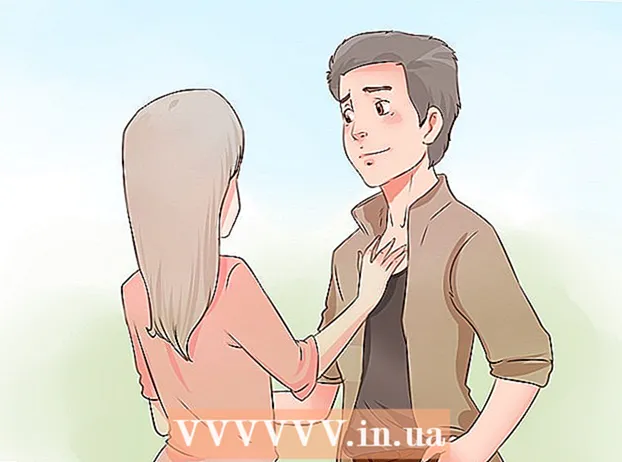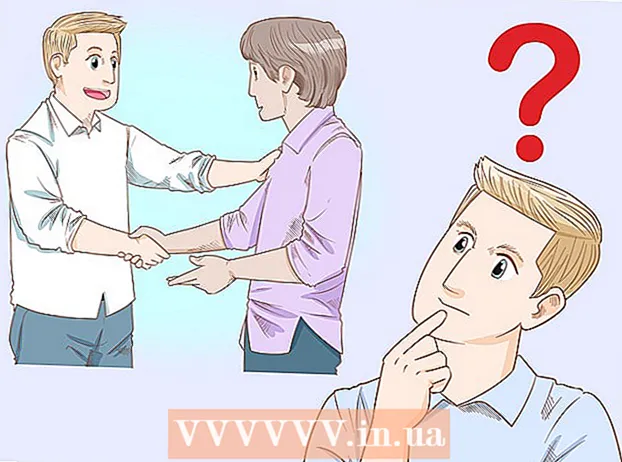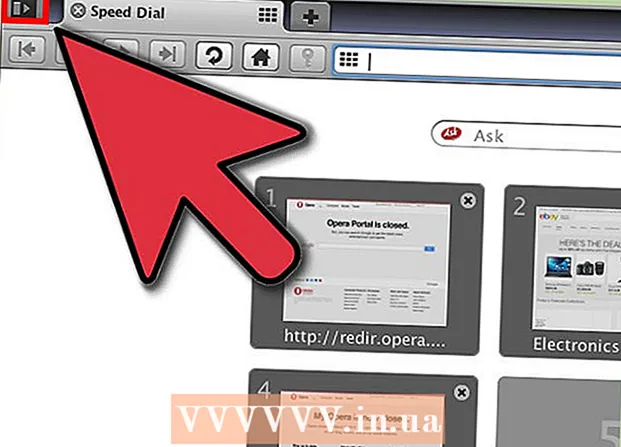نویسنده:
Eugene Taylor
تاریخ ایجاد:
14 اوت 2021
تاریخ به روزرسانی:
1 جولای 2024

محتوا
- گام برداشتن
- روش 1 از 3: مخاطبین Google را بازیابی کنید
- روش 2 از 3: یک نسخه پشتیبان صادر کنید
- روش 3 از 3: یک نسخه پشتیبان وارد کنید
- نکات
- هشدارها
در صورت پاک شدن یا تغییر مخاطبین Google ، می توانید آنها را بازیابی کنید. برای انجام این کار در حساب Google خود ، لیست مخاطبین را باز کنید ، دوره بازیابی را انتخاب کنید و لیست را بازیابی کنید. پس از آن ، بهتر است از لیست مخاطبین خود پشتیبان تهیه کنید. Google فقط تا 30 روز پیش می تواند اطلاعات تماس را بازیابی کند ، بنابراین اگر پس از انجام تغییرات خیلی منتظر بمانید ، ممکن است نتوانید لیست را با موفقیت بازیابی کنید.
گام برداشتن
روش 1 از 3: مخاطبین Google را بازیابی کنید
 قابل اعتماد و متخصص مخاطبین Google و با حساب Google خود وارد شوید. آدرس Gmail و رمز ورود خود را وارد کنید و "بعدی" را کلیک کنید. شما به پروفایل مخاطب حساب خود منتقل خواهید شد.
قابل اعتماد و متخصص مخاطبین Google و با حساب Google خود وارد شوید. آدرس Gmail و رمز ورود خود را وارد کنید و "بعدی" را کلیک کنید. شما به پروفایل مخاطب حساب خود منتقل خواهید شد. - با ورود به Gmail و سپس انتخاب "مخاطبین" از منوی Gmail در گوشه بالا سمت چپ ، می توانید به این صفحه دسترسی پیدا کنید.
 بر روی "واگرد تغییرات" کلیک کنید. این گزینه را می توان در جعبه سمت چپ پیدا کرد و یک پنجره بازشو برای انتخاب دوره بازیابی باز می شود.
بر روی "واگرد تغییرات" کلیک کنید. این گزینه را می توان در جعبه سمت چپ پیدا کرد و یک پنجره بازشو برای انتخاب دوره بازیابی باز می شود. - اگر این گزینه ظاهر نشد ، برای گسترش منو ، در کادر سمت چپ "بیشتر" را کلیک کنید. منو به طور پیش فرض گسترش می یابد.
 یک دوره را برای بازیابی از لیست انتخاب کنید. برای تغییراتی که در مخاطبین خود ایجاد کرده اید باید یک دوره مشخص کنید (مانند تغییراتی که دیروز انجام شد ، انتخاب دوره ای برای بازیابی حداقل از دو روز پیش).
یک دوره را برای بازیابی از لیست انتخاب کنید. برای تغییراتی که در مخاطبین خود ایجاد کرده اید باید یک دوره مشخص کنید (مانند تغییراتی که دیروز انجام شد ، انتخاب دوره ای برای بازیابی حداقل از دو روز پیش). - اگر نمی خواهید از دوره های پیش فرض استفاده کنید ، می توانید یک دوره سفارشی نیز تعیین کنید ، اما این دوره ها همچنان به 30 روز پیش محدود هستند.
 بر روی "تأیید" کلیک کنید. این دکمه را می توان در پایین پنجره برای دوره بازیابی یافت و اطمینان حاصل می کند که مخاطبین شما به دوره بازیابی انتخاب شده بازگردانده می شوند.
بر روی "تأیید" کلیک کنید. این دکمه را می توان در پایین پنجره برای دوره بازیابی یافت و اطمینان حاصل می کند که مخاطبین شما به دوره بازیابی انتخاب شده بازگردانده می شوند.
روش 2 از 3: یک نسخه پشتیبان صادر کنید
 قابل اعتماد و متخصص مخاطبین Google و وارد حساب Google خود شوید. آدرس Gmail و رمز ورود خود را وارد کنید و "بعدی" را کلیک کنید. نمایه تماس با حساب شما باز می شود.
قابل اعتماد و متخصص مخاطبین Google و وارد حساب Google خود شوید. آدرس Gmail و رمز ورود خود را وارد کنید و "بعدی" را کلیک کنید. نمایه تماس با حساب شما باز می شود.  روی "صادرات" کلیک کنید. این دکمه را می توانید در کادر سمت چپ پیدا کنید.
روی "صادرات" کلیک کنید. این دکمه را می توانید در کادر سمت چپ پیدا کنید. - صادرات در حال حاضر توسط پیش نمایش مخاطبین Google پشتیبانی نمی شود (به طور پیش فرض فعال شده است) و به طور خودکار شما را به نسخه قدیمی مخاطبین Google هدایت می کند.
 منوی "بیشتر" را باز کرده و "صادر کردن" را انتخاب کنید. این منو دقیقاً در زیر نوار جستجو یافت می شود. یک پنجره بازشو برای صادر شدن پرونده ظاهر می شود.
منوی "بیشتر" را باز کرده و "صادر کردن" را انتخاب کنید. این منو دقیقاً در زیر نوار جستجو یافت می شود. یک پنجره بازشو برای صادر شدن پرونده ظاهر می شود.  تنظیم صادرات را انتخاب کنید. به طور پیش فرض ، "مخاطبین" انتخاب شده است. همچنین می توانید فقط گروه ها یا مخاطبین خاص را صادر کنید.
تنظیم صادرات را انتخاب کنید. به طور پیش فرض ، "مخاطبین" انتخاب شده است. همچنین می توانید فقط گروه ها یا مخاطبین خاص را صادر کنید. - برای صادرات فقط مخاطبین خاص ، قبل از انتخاب گزینه "صادرات" از فهرست ، کادرهای کنار هر نامی را که می خواهید صادر کنید ، علامت بزنید.
 قالب پرونده ای را که می خواهید مخاطبین را به آن صادر کنید انتخاب کنید. Google CSV فرمی برای وارد کردن به یک حساب Google دیگر است (و بهترین انتخاب به عنوان پشتیبان برای حساب Google شما است). اگر مرتباً از محصولات Microsoft یا Apple استفاده می کنید ، می توانید Outlook CSV یا vCard را انتخاب کنید.
قالب پرونده ای را که می خواهید مخاطبین را به آن صادر کنید انتخاب کنید. Google CSV فرمی برای وارد کردن به یک حساب Google دیگر است (و بهترین انتخاب به عنوان پشتیبان برای حساب Google شما است). اگر مرتباً از محصولات Microsoft یا Apple استفاده می کنید ، می توانید Outlook CSV یا vCard را انتخاب کنید.  بر روی "صادرات" کلیک کنید. یک جعبه محاوره ای برای ذخیره فایل ظاهر می شود.
بر روی "صادرات" کلیک کنید. یک جعبه محاوره ای برای ذخیره فایل ظاهر می شود.  مکان ذخیره را انتخاب کنید و "ذخیره" را کلیک کنید. یک فایل پشتیبان با مخاطبین فعلی Google در مکان انتخاب شده ذخیره می شود.
مکان ذخیره را انتخاب کنید و "ذخیره" را کلیک کنید. یک فایل پشتیبان با مخاطبین فعلی Google در مکان انتخاب شده ذخیره می شود.
روش 3 از 3: یک نسخه پشتیبان وارد کنید
 قابل اعتماد و متخصص مخاطبین Google و وارد حساب Google خود شوید. آدرس Gmail و رمز ورود خود را وارد کنید و "بعدی" را کلیک کنید. نمایه تماس با حساب شما باز می شود.
قابل اعتماد و متخصص مخاطبین Google و وارد حساب Google خود شوید. آدرس Gmail و رمز ورود خود را وارد کنید و "بعدی" را کلیک کنید. نمایه تماس با حساب شما باز می شود.  روی "وارد کردن ..." کلیک کنید. این دکمه در کادر سمت چپ صفحه قرار دارد و پنجره ای برای انتخاب منبع برای وارد کردن باز می کند.
روی "وارد کردن ..." کلیک کنید. این دکمه در کادر سمت چپ صفحه قرار دارد و پنجره ای برای انتخاب منبع برای وارد کردن باز می کند.  روی "انتخاب پرونده" کلیک کنید. سپس پنجره ای باز می شود تا فایل مخاطبینی را که هنگام صادرات ایجاد کرده اید مرور کنید.
روی "انتخاب پرونده" کلیک کنید. سپس پنجره ای باز می شود تا فایل مخاطبینی را که هنگام صادرات ایجاد کرده اید مرور کنید.  یک پرونده مخاطب را انتخاب کنید و "باز کردن" را فشار دهید. پرونده در پنجره وارد کردن ظاهر می شود.
یک پرونده مخاطب را انتخاب کنید و "باز کردن" را فشار دهید. پرونده در پنجره وارد کردن ظاهر می شود.  بر روی "Import" کلیک کنید. با این کار مخاطبین از پرونده به لیست مخاطبین Google شما وارد می شوند.
بر روی "Import" کلیک کنید. با این کار مخاطبین از پرونده به لیست مخاطبین Google شما وارد می شوند.
نکات
- مخاطبین خود را در یک فایل صادراتی در یک مکان امن مانند دیسک پشتیبان خارجی نگه دارید.
- در حال حاضر ، تماس ها از طریق برنامه تلفن همراه قابل بازیابی نیستند و باید از طریق وب سایت انجام شوند.
- اگر مخاطبین خود را مرتباً به روز می کنید ، به طور منظم یک پرونده مخاطب صادر کنید.
هشدارها
- حتی اگر یک دوره زمانی سفارشی را تعیین کنید ، Google فقط تا 30 روز از اطلاعات تماس پشتیبان تهیه می کند. قبل از از دست دادن دائمی داده ها ، باید عملیات را در این مدت انجام دهید یا خودتان یک نسخه پشتیبان تهیه کنید.